チュートリアル: 自動ユーザー プロビジョニング用に Priority Matrix を構成する
このチュートリアルの目的は、Priority Matrix に対するユーザーやグループのプロビジョニングまたはプロビジョニング解除を自動的に実行するように Microsoft Entra ID を構成するために、Priority Matrix と Microsoft Entra ID で実行する手順を示すことです。
Note
このチュートリアルでは、Microsoft Entra ユーザー プロビジョニング サービスの上に構築されるコネクタについて説明します。 このサービスが実行する内容、しくみ、よく寄せられる質問の重要な詳細については、「Microsoft Entra ID による SaaS アプリへのユーザー プロビジョニングとプロビジョニング解除の自動化」を参照してください。
前提条件
このチュートリアルで説明するシナリオでは、次の前提条件目があることを前提としています。
- Microsoft Entra テナント
- Priority Matrix テナント
- 管理者アクセス許可を持つ Priority Matrix上のユーザー アカウント。
Note
この統合は、Microsoft Entra 米国政府クラウド環境から利用することもできます。 このアプリケーションは、Microsoft Entra 米国政府クラウドのアプリケーション ギャラリーにあり、パブリック クラウドの場合と同じように構成できます。
Priority Matrix にユーザーを割り当てる
Microsoft Entra ID では、選択されたアプリへのアクセスが付与されるユーザーを決定する際に割り当てという概念が使用されます。 自動ユーザー プロビジョニングのコンテキストでは、Microsoft Entra ID 内のアプリケーションに割り当て済みのユーザーやグループのみが同期されます。
自動ユーザー プロビジョニングを構成して有効にする前に、Priority Matrix へのアクセスが必要な Microsoft Entra ID のユーザーやグループを決定しておく必要があります。 決定した後、次の手順に従って、これらのユーザーやグループを Priority Matrix に割り当てることができます。
Priority Matrix へのユーザーの割り当てに関する重要なヒント
1 人の Microsoft Entra ユーザーを Priority Matrix に割り当て、自動ユーザー プロビジョニングの構成をテストすることをお勧めします。 後でユーザーやグループを追加で割り当てられます。
Priority Matrix にユーザーを割り当てるときは、有効なアプリケーション固有ロール (使用可能な場合) を割り当てダイアログで選択する必要があります。 既定のアクセス ロールのユーザーは、プロビジョニングから除外されます。
プロビジョニング用に Priority Matrix を設定する
Microsoft Entra ID での自動ユーザー プロビジョニング用に Priority Matrix を構成する前に、Priority Matrix からプロビジョニング情報を取得する必要があります。
Priority Matrix 管理コンソールにサインインします。
Priority Matrix の [Oauth login token](OAuth ログイン トークン) をクリックします
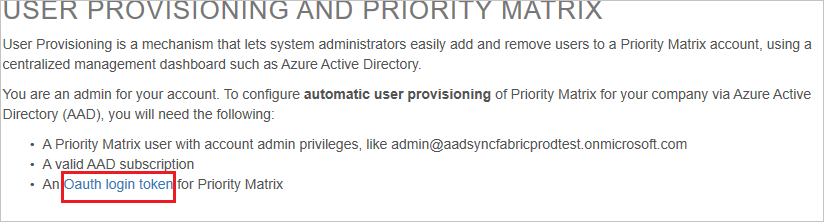
[GET NEW TOKEN](新しいトークンの取得) ボタンをクリックします。 [Token String](トークン文字列) をコピーします。 この値を、Priority Matrix アプリケーションの [プロビジョニング] タブの [シークレット トークン] フィールドに入力します。
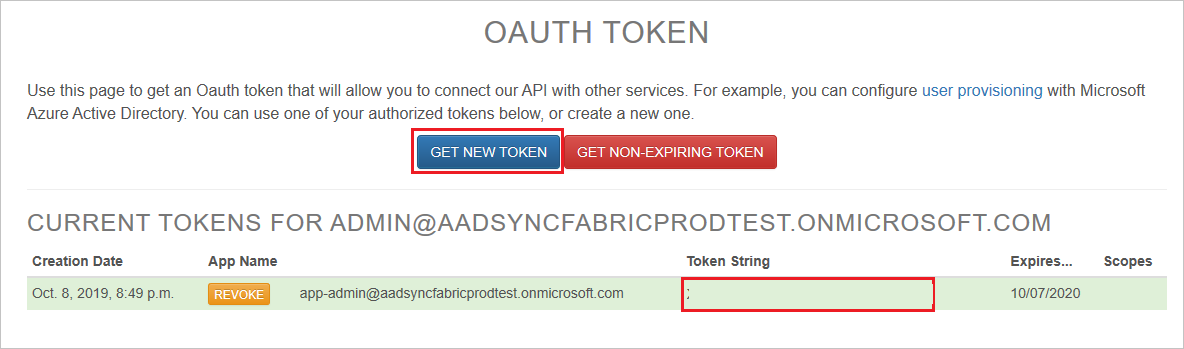
ギャラリーから Priority Matrix を追加する
Microsoft Entra ID で自動ユーザー プロビジョニング用に Priority Matrix を構成するには、Microsoft Entra アプリケーション ギャラリーからマネージド SaaS アプリケーションの一覧に Priority Matrix を追加する必要があります。
クラウド アプリケーション管理者以上として Microsoft Entra 管理センターにサインインします。
[ID]>[アプリケーション]>[エンタープライズ アプリケーション]>[新しいアプリケーション] に移動します。
[ギャラリーから追加する] セクションで、「Priority Matrix」と入力し、結果パネルで [Priority Matrix] を選択します。

[Priority Matrix にサインアップ] ボタンを選択します。Priority Matrix のログイン ページにリダイレクトされます。
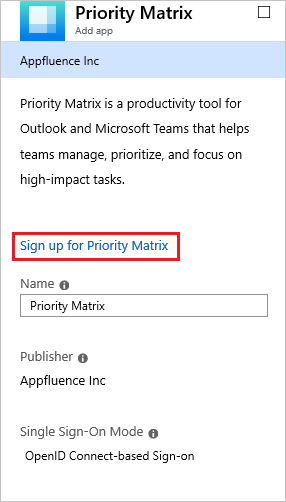
Priority Matrix は OpenIDConnect アプリであるため、Microsoft の職場アカウントを使用して Priority Matrix にログオンすることを選択します。
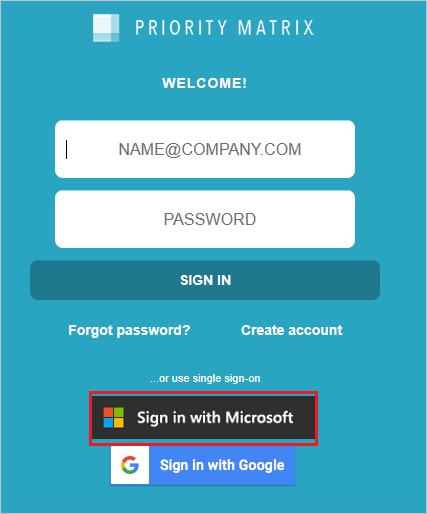
認証に成功した後、同意ページの同意プロンプトを受け入れます。 その後、ご使用のテナントにアプリケーションが自動的に追加され、Priority Matrix アカウントにリダイレクトされます。
Priority Matrix への自動ユーザー プロビジョニングを構成する
このセクションでは、Microsoft Entra ID でのユーザー割り当てやグループ割り当てに基づいて、Priority Matrix でユーザーが作成、更新、無効化されるように Microsoft Entra プロビジョニング サービスを構成する手順について説明します。
Note
Priority Matrix の SCIM エンドポイントについて詳しくは、「ユーザー プロビジョニングと Priority Matrix」をご覧ください。
Microsoft Entra ID で Priority Matrix の自動ユーザー プロビジョニングを構成するには:
クラウド アプリケーション管理者以上として Microsoft Entra 管理センターにサインインします。
[ID]>[アプリケーション]>[エンタープライズ アプリケーション] の順に移動します
![[エンタープライズ アプリケーション] ブレード](common/enterprise-applications.png)
アプリケーションの一覧で [Priority Matrix] を選択します。
![アプリケーション一覧での [Priority Matrix] リンク](common/all-applications.png)
[プロビジョニング] タブを選択します。
![[プロビジョニング] オプションが強調表示された [管理] オプションのスクリーンショット。](common/provisioning.png)
[プロビジョニング モード] を [自動] に設定します。
![[自動] オプションが強調表示された [プロビジョニング モード] ドロップダウン リストのスクリーンショット。](common/provisioning-automatic.png)
[管理者資格情報] セクションの [テナントの URL] に「
https://sync.appfluence.com/scim/v2/」と入力します。 前の手順で Priority Matrix から取得して保存した値を [シークレット トークン] に入力します。 [接続テスト] をクリックして、Microsoft Entra ID が Priority Matrix に接続できることを確認します。 接続できない場合は、使用中の Priority Matrix アカウントに管理者アクセス許可があることを確認してから、もう一度試します。
[通知用メール] フィールドに、プロビジョニングのエラー通知を受け取るユーザーまたはグループの電子メール アドレスを入力して、 [エラーが発生したときにメール通知を送信します] チェック ボックスをオンにします。

[保存] をクリックします。
[マッピング] セクションの [Microsoft Entra ユーザーを Priority Matrix に同期する] を選択します。
[属性マッピング] セクションで、Microsoft Entra ID から Priority Matrix に同期されるユーザー属性を確認します。 [Matching](照合) プロパティとして選択されている属性は、更新処理で Priority Matrix のユーザー アカウントとの照合に使用されます。 [保存] ボタンをクリックして変更をコミットします。

スコープ フィルターを構成するには、スコープ フィルターのチュートリアルの次の手順を参照してください。
Priority Matrix に対して Microsoft Entra のプロビジョニング サービスを有効にするには、[設定] セクションで [プロビジョニングの状態] を [オン] に変更します。
![プロビジョニングの状態を [オン] に切り替える](common/provisioning-toggle-on.png)
[設定] セクションの [Scope](スコープ) で目的の値を選択して、Priority Matrix にプロビジョニングするユーザーやグループを定義します。

プロビジョニングの準備ができたら、 [保存] をクリックします。

これにより、 [設定] セクションの [スコープ] で 定義したユーザーやグループの初期同期が開始されます。 初期同期は、Microsoft Entra のプロビジョニング サービスが実行されている限り約 40 分ごとに実行される後続の同期よりも実行に時間がかかります。 [同期の詳細] セクションを使うと、進行状況を監視できるほか、リンクをクリックしてプロビジョニング アクティビティ レポートを取得できます。このレポートには、Microsoft Entra プロビジョニング サービスによって Priority Matrix に対して実行されたすべてのアクションが記載されています。
Microsoft Entra プロビジョニング ログの読み方の詳細については、「自動ユーザー アカウント プロビジョニングについてのレポート」を参照してください。